Hướng dẫn đặt phạm vi quét cho Virus Scan Task trong Kaspersky
Vấn đề:
Network của chúng ta được bảo vệ bằng Kaspersky Endpoint Security. Để bảo vệ không làm chậm máy tính hoặc cản trở người dùng, Kaspersky Endpoint Security chỉ quét các tệp tin gây ra mối đe dọa ngay lập tức. Chúng ta có thể xóa tất cả các tệp nguy hiểm khỏi máy tính, định cấu hình quét vi-rút thường xuyên cho chúng và lên lịch cho nó chạy để nó không cản trở người sử dụng.
Giải quyết:
Đối với Server:
1. Mở Kaspersky Security Center
2. Click Servers và chuyển sang tab Task.
3. Chọn Virus Scan Task mà bạn muốn thay đổi phạm vi scan cho server. Click chuột phải chọn Properties.
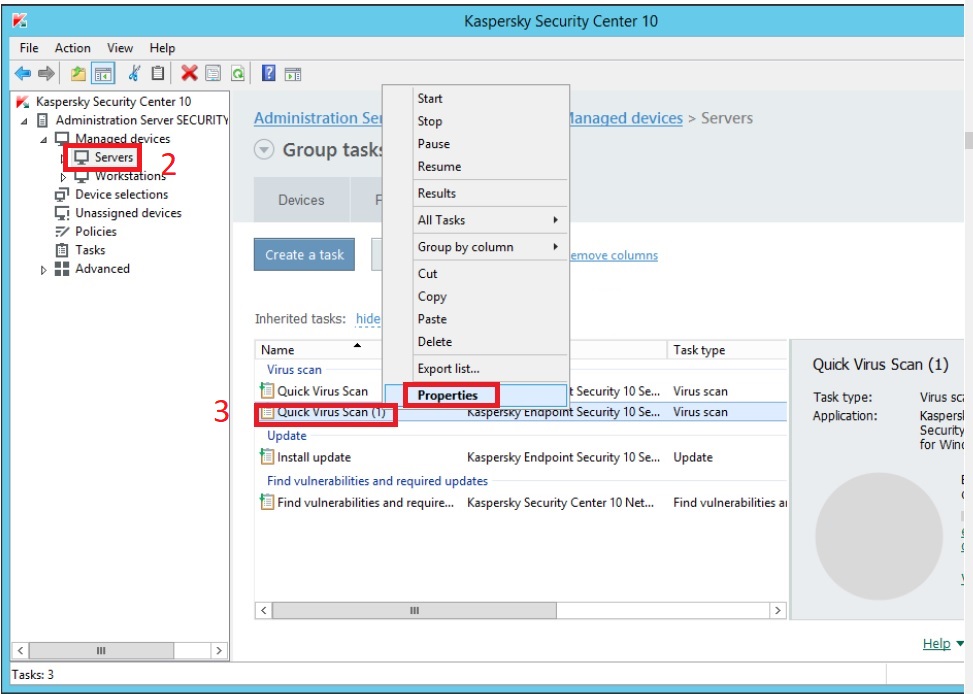
4. Click Properties để thay đổi phạm vi scan cho server.
5. Tại mục Scan scope của Properties, click Settings.
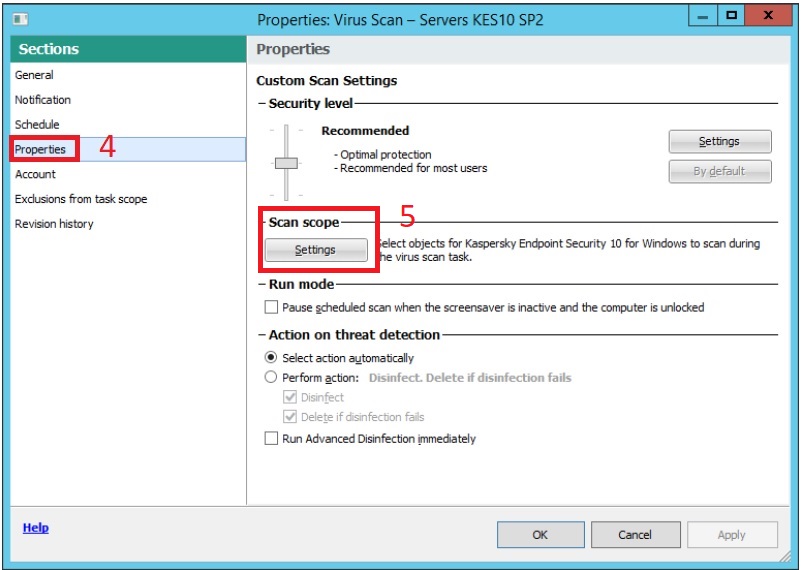
6. Bỏ tất cả check ngoại trừ Kernel Memory, Running processes and Start Objects và Disk boot sector tại cửa sổ Scan scope.
7. Để thêm ổ đĩa máy tính (computer drives), click Add.
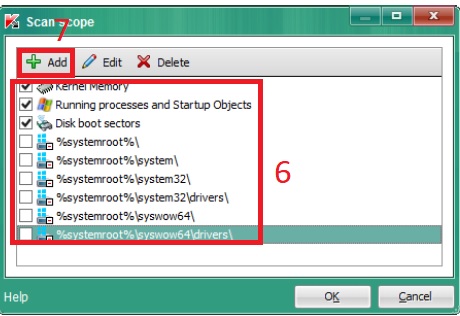
8. Chọn ổ đỉa máy tính cần add, click OK.
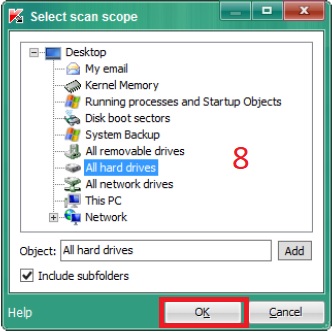
9. Click OK để lưu phạm vi quét cho server.
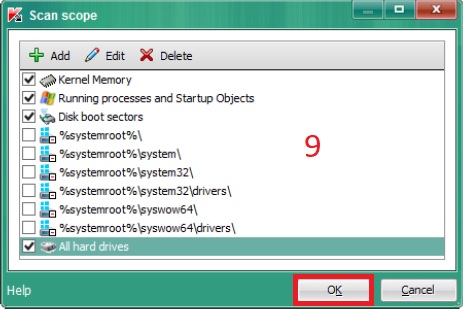
10. Nếu muốn đặt lịch quét cho server, click Schedule. Tiến hành đặt lịch quét tại Schedule start. Sau đó click OK.
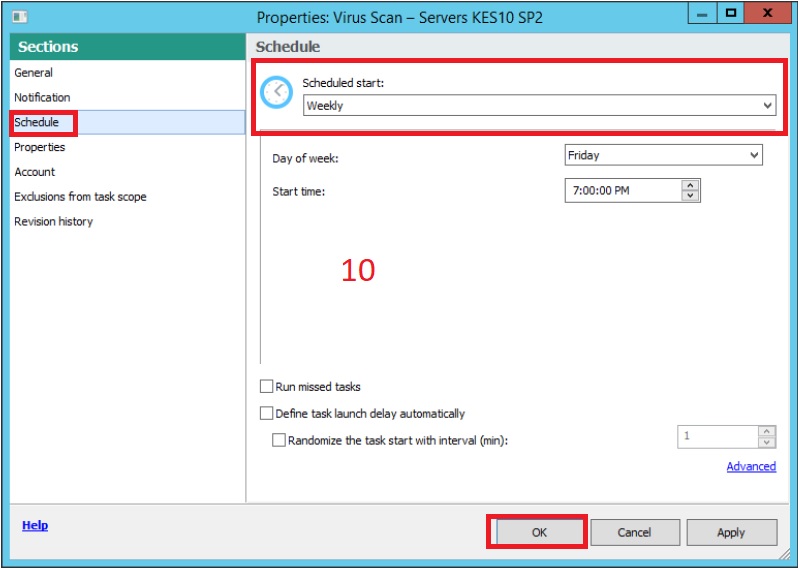
Đối với Workstation, chúng ta chọn Workstation và chuyển sang tab Task. Sau đó làm tương tự như đối với Server.
Quốc Toàn – Pacisoft Vietnam


